Page 1
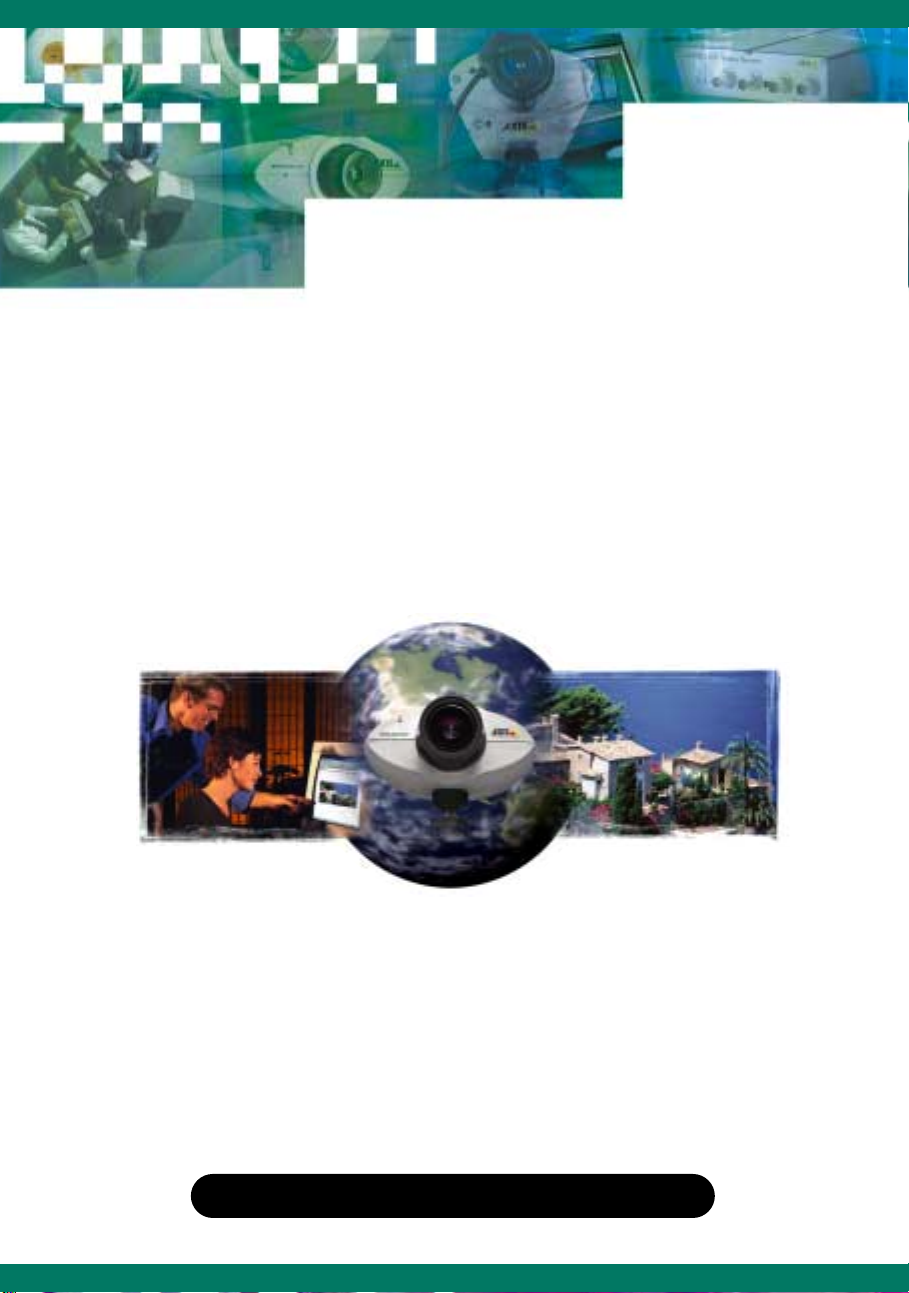
AXIS 2110
Net work Camera
AAnnggllaaiiss ■ FFrraannççaaiiss
■
Your Virtual Eye!
EEssppaaggnnooll
■
AAlllleemmaanndd
■
Guide d’installation v1.0
Page 2
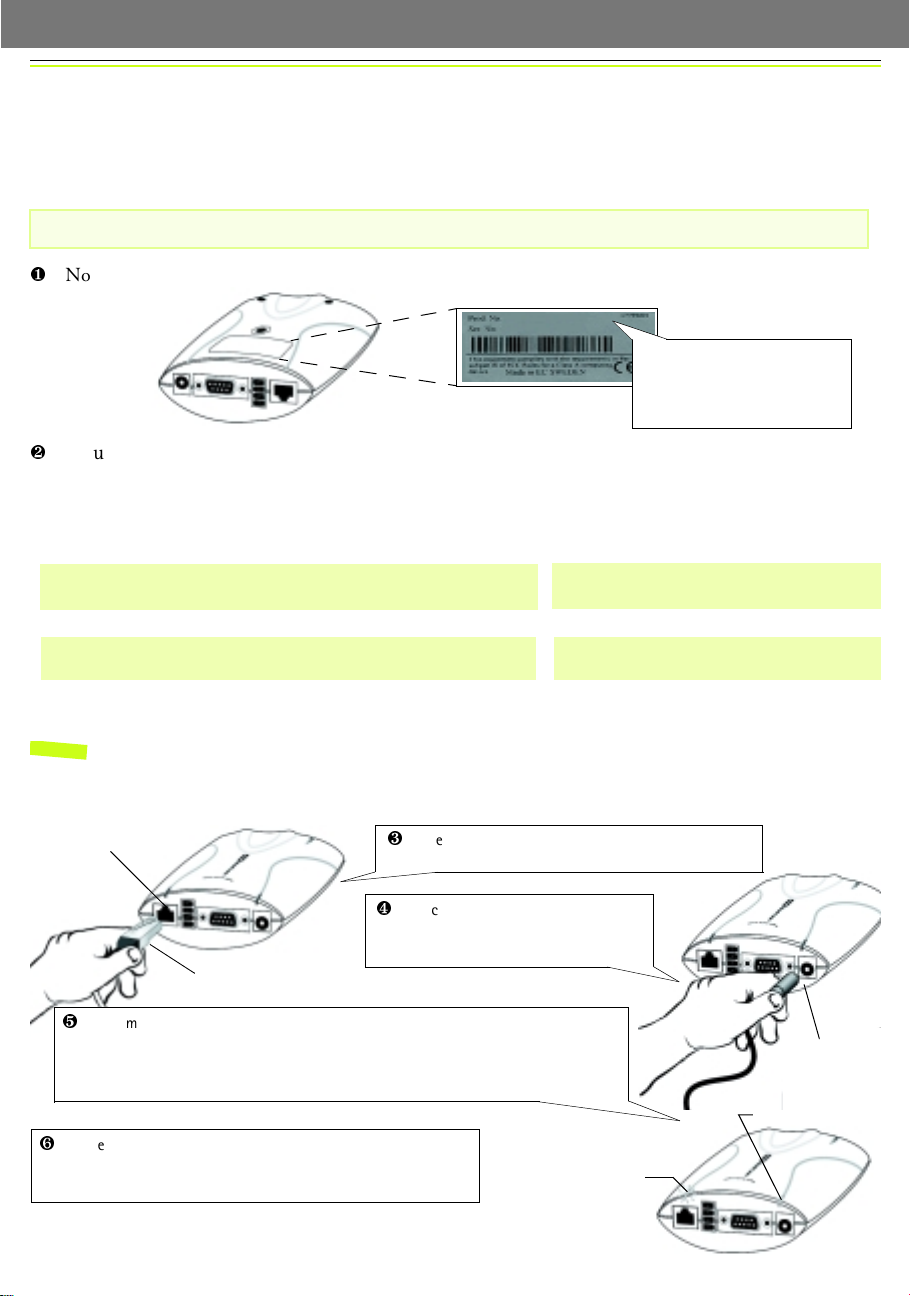
AXIS 2110 Guide d’installation - Français Page 1 de 5
Installation de votre caméra dans un réseau
Utilisez le guide ci-dessous pour installer rapidement votre caméra AXIS 2110 dans un réseau
Ethernet:
Important!
Pour une installation de la caméra AXIS 2110 sur un modem, reportez-vous à la page 2.
Notez le numéro de série sous l'unité. Vous en aurez besoin pour définir l'adresse IP:
identique au numéro de série
Numéro Ethernet ; par ex.
00408c100086 =
00-40-8c-10-00-86
En utilisant une méthode appropriée pour votre système d'exploitation, attribuez à votre produit
une adresse IP unique à partir d'un ordinateur de votre réseau:
Windows 95/98, NT et 2000 uniquement - Ouvrez une fenêtre DOS et
saisissez les commandes suivantes :
Syntaxe:
arp -s <adresse IP du serveur> <adresse Ethernet> <adresse IP de mon PC>
ping -t <adresse IP du serveur>
Exemple:
arp -s 172.21.1.200 00-40-8c-10-00-86 172.21.1.193
ping -t 172.21.1.200
UNIX uniquement - Saisissez les commandes
suivantes sur la ligne de commande :
Syntaxe:
arp -s <adresse IP> <adresse Ethernet> temp
ping <adresse IP>
Exemple:
arp -s 172.21.1.200 00:40:8c:10:00:86 temp
ping 172.21.1.200
Remarque: Sous certains systèmes Unix, la commande arp peut être située dans un répertoire qui n'est pas
dans le chemin des commandes, par exemple: /usr/sbin/arp
Vous verrez maintenant apparaître des messages ‘
la fenêtre DOS.
Connecteur réseau
à l'unité et branchez-le sur une source de
courant secteur.
Connecteur RJ-45
Approximativement 10 à 15 secondes après la connexion de l'alimentation, le message
‘Reply from 172.21.1.200...’ ou similaire, est renvoyé dans la fenêtre DOS.
Assurez-vous que le voyant d'alimentation est allumé et que le voyant réseau clignote
par intermittence.
Terminez la commande ping. L’installation est maintenant terminée
et vous pouvez accéder à la caméra AXIS 2110 à partir de votre navigateur Web, comme cela est décrit dans la section suivante.
Request timed out ...’ de manière répétée dans
Connectez un câble Ethernet à votre AXIS 2110, puis
reliez-le au réseau.
Connectez l'adaptateur secteur externe
Voyant réseau
Connecteur
d'alimentation
Voyant
d’alimentation
Page 3

AXIS 2110 Guide d’installation - Français Page 2 de 5
Vérifier et continuer l’installation à partir de votre navigateur...
Pour accéder à la Page d’accueil de votre caméra AXIS 2110, lancez votre navigateur Web et entrez
l’adresse IP (par exemple, 171.21.1.200) dans la zone d’adresse. Cliquez sur le lien Installation
Wizard. L’assistant vous guide à travers les procédures d’installation restantes et vous aide à
configurer votre application. Vous trouverez des informations détaillées sur l’utilisation des
différentes fonctions du produit dans l’aide en ligne, disponible à partir des pages de
configuration.
Installation de votre caméra via un modem
Les informations de cette section expliquent comment connecter la caméra AXIS 2110 à un modem
série en vue de transmettre des images sur une connexion d’accès réseau à distance normale.
Important!
• Les informations et exemples d’écran présentés dans cette section sont spécifiques à Windows NT. Bien que les
mises en oeuvre de l’accès à distance soient similaires dans Windows 95, 98 et 2000, les textes et instructions
des boîtes de dialogue peuvent être légèrement différents pour ces systèmes d’exploitation. Reportez-vous à la
documentation de votre système pour plus d’informations sur la création d’une connexion d’accès réseau à distance par modem si vous utilisez un autre système d’exploitation.
• L’Accès réseau à distance Windows et TCP/IP doivent être correctement installés avant de connecter les câbles
du modem. Le cas échéant, vérifiez votre installation en vous reportant aux instructions fournies dans l’aide de
Microsoft Windows.
Connexion de votre ordinateur à l’aide d’un câble "Null Modem"
Suivez les étapes ci-dessous pour configurer une connexion modem série pour votre AXIS 2110:
Connectez le câble Null modem fourni
entre le connecteur série de la caméra AXIS
2110 et le port série de votre ordinateur.
Connectez l'alimentation à la caméra
AXIS 2110 et assurez-vous que le voyant
d'alimentation est allumé.
Cochez la case: Ne pas détecter le
modem; sélection dans une liste. Cliquez
sur Suivant>.
Une connexion modem Standard
28800 est à présent disponible pour
votre caméra AXIS 2110. Cliquez sur
Terminer pour fermer l'assistant
Installer un nouveau modem.
A partir du menu Démarrer, ouvrez
le Panneau de configuration et doublecliquez sur l'icône Modems.
Si un modem standard est déjà configuré et
affiché dans la boîte de dialogue Propriétés
Modem (voir à droite), passez directement à
l'étape 8.
Sélectionnez le modem Standard
28800 bps dans la liste de modems
affichée. Cliquez sur Suivant>.
Sélectionnez le port série auquel
votre caméra AXIS 2110 est maintenant
connectée par le câble Null Modem.
Cliquez sur Suivant>.
Cliquez sur le bouton Propriétés pour vous assurer que le Port
de communication affiché est correctement configuré. Il doit être
réglé sur le même port que celui auquel vous avez connecté votre
caméra AXIS 2110. Cliquez sur OK.
Cliquez sur Fermer.
Page 4

AXIS 2110 Guide d’installation - Français Page 3 de 5
Création d'une connexion d'accès réseau à distance...
Suivez les étapes ci-dessous pour créer une connexion d'accès réseau à distance dédiée à votre
caméra AXIS 2110:
Double-cliquez sur Poste de travail puis double-cliquez sur l'icône
Accès réseau à distance.
Nouvelle connexion.
Pour améliorer la performance de votre caméra
AXIS 2110 lorsque vous
utilisez le câble Null
Modem, réglez la Vitesse
maximale sur 115200.
Double-cliquez sur l'icône
Dans la zone de liste déroulante,
sélectionnez le modem standard créé
précédemment pour la caméra AXIS
2110. Cliquez sur Configurer...
Donnez un nom à la connexion
(les exemples qui suivent utilisent
le nom AxisCamera).
Cliquez sur OK pour retourner à
la boîte de dialogue Nouvelle connexion. Cliquez sur Suivant>.
Vous avez maintenant terminé la création de la connexion d'accès réseau à distance dédiée de votre caméra AXIS 2110.
Cliquez sur Terminer.
Les numéros de téléphone demandés dans
cette boîte de dialogue ne sont pas nécessaires
pour l'utilisation de la connexion logique vers
votre caméra AXIS 2110. Pour contourner la
correction d'erreur de l'assistant, entrez simplement un numéro fictif dans les zones Indicatif,
Numéro de téléphone et Code pays. Cliquez sur
Suivant>.
La connexion d'Accès réseau à distance est maintenant affichée.
Vous pouvez à présent affiner les
propriétés de l'Accès réseau à distance, comme cela est décrit dans
la section suivante.
Page 5

AXIS 2110 Guide d’installation - Français Page 4 de 5
Paramétrage des propriétés de l'accès réseau à distance...
Une fois la connexion d'accès réseau à distance de votre caméra AXIS 2110 créée, suivez les étapes
ci-dessous pour affiner les propriétés de la connexion :
Dans la boîte de dialogue Accès réseau à distance, cliquez avec le
bouton droit sur la connexion d'accès réseau à distance dédiée créée
précédemment pour votre caméra AXIS 2110 (AxisCamera dans notre
exemple). Sélectionnez Propriétés.
Cliquez sur l'onglet Types de serveur.
Dans la zone de liste déroulante, sélectionnez PPP comme Type de Serveur
d'accès distant.
Dans la zone Options avancées,
cochez la case Activer la compression
logicielle. Toutes les autres options
doivent rester non cochées.
Dans la zone Protocoles réseau
autorisés, cochez la case TCP/IP. Les
cases NetBEUI et IPX/SPX ne doivent
pas être cochées.
Cliquez sur l'onglet Script en cours et assurez-vous que
l'option Démarrer l'écran terminal est réduit est cochée.
Cliquez sur OK pour quitter les propriétés de l'Accès
réseau à distance.
Cliquez sur Paramètres TCP/IP et sélectionnez les boutons radio Adresse IP
attribuée par serveur et Adresses de serveur
de nom attribuées par serveur.
Cochez les options Utiliser la compression d'en-tête IP et Utiliser la
passerelle par défaut pour le réseau
distant. Cliquez sur OK.
Démarrage de la connexion d'accès réseau à distance
Important!
Assurez-vous que le câble Null Modem est correctement installé et que les propriétés de la connexion sont
correctement configurées avant de lancer une connexion d'accès à distance. Reportez-vous aux pages précédentes
de cette section pour des instructions de configuration détaillées.
Double-cliquez sur Poste de travail
puis double-cliquez sur l'icône Accès
réseau à distance.
Double-cliquez sur l'icône de connexion d'accès à distance créée précédemment pour votre caméra AXIS 2110
(AxisCamera dans notre exemple).
Entrez un Nom d'utilisateur et un
Mot de passe en utilisant les valeurs par
défaut root et pass respectivement.
Cliquez sur Connecter pour lancer
la connexion d'accès à distance.
Vérification de la connexion modem
Après avoir lancé votre connexion d'accès à distance, comme cela est décrit précédement, vous
pouvez rapidement vérifier l'intégrité de la connexion en accédant à votre caméra AXIS 2110 à partir
d'un navigateur Web standard, tel que Netscape ou Internet Explorer:
Comme la caméra AXIS 2110 émule un serveur DNS, tapez une URL
(contenant un point) quelconque dans la zone Adresse de votre navigateur pour afficher la Page d'accueil de votre caméra AXIS 2110.
Configurez à présent l'unité en utilisant l'Assistant
d'installation ou les outils d'administration.
abc.xyz
Page 6

AXIS 2110 Guide d’installation - Français Page 5 de 5
Restauration des paramètres d'usine par défaut
Dans certaines circonstances, il peut être nécessaire de restaurer les paramètres par défaut (Factory
Default) de votre caméra AXIS 2110. Pour cela, cliquez sur le bouton approprié dans la fenêtre
Administration Tools, ou appuyez sur le bouton de contrôle. Suivez les instructions ci-dessous pour
restaurer les valeurs d'usine par défaut des paramètres de votre caméra, en utilisant le bouton
Control:
1. Mettez la caméra AXIS 2110 hors tension en débranchant le cordon d'alimentation.
2. Tout en appuyant sur le bouton de contrôle, reconnectez le cordon d'alimentation secteur.
3. Continuez à maintenir le bouton Control enfoncé jusqu’à ce que le voyant d’état s’affiche en
jaune (notez que cela peut demander jusqu’à 15 secondes), puis relâchez le bouton. Lorsque le
voyant d’état s’affiche en vert (ce qui peut prendre une minute) l’AXIS 2110 aura alors restauré
les paramètres d’usine.
Remarque: La restauration des paramètres d’usine par defaut réinitialise tous les paramètres, adresse IP incluses.
Monter et ajuster la focale the votre caméra
l'AXIS 2110 peut être montée sur son pied, ou placée dans un caisson pour les applications
exterieures. Pour plus d'informations sur les caissons, suivre le lien 'camera accessory' sur le site Axis
à l'adresse www.axis.com.
Une fois votre AXIS 2110 mise en place, réglez la focale de la caméra en suivant les instructions cidessous:
Important!
Bien que l'AXIS 2110 soit prévu pour l'utilisation en intérieur et exterieur, il est important de remarquer que le capteur CCD de la caméra peut être detruit définitivement s'il est trop exposé à la lumière directe du soleil ou de lampes
halogènes. Pour cette raison, il est important que la bague d'ajustement de l'iris ne soit pas complètement ouverte
lors de l'installation de la caméra dans un environnement lumineux. La garantie Axis ne couvre pas les dommages
sur les capteurs CCD exposés de manière prolongée à de fortes lumières.
Conseil! Lorsque vous installez la caméra derrière un vitrage, assurez vous que l'objectif de la caméra n'est
pas trop eloigné de la vitre - particulièrement lors de l'installation en caisson. Ceci vous aidera à
éviter les reflexions indésirables sur vos images.
Allumez l'AXIS 2110 et attendez 10 secondes.
La bague d'ajustement de l'iris ferme et ouvre
l'objectif de la caméra afin de réguler la quantité
de lumière qui le traverse. La quantité de lumière
est reduite en fermant l'iris; ceci protège le capteur
CCD et donne une meilleure profondeur de champ.
Une ouverture de l'iris donne de meilleurs résultats
dans les cas de faible luminosité.
Tournez la bague d'ajustement dans une position
appropriée à votre installation:
• en intérieur - complètement ouverte (O)
• en extéreieur - position intermédiaire
(entre C et O)
Bague d'ajustement de l'iris
Bague Tele/Wide Zoom
Bague de réglage de la focale
indicateur d'état
bouton de contrôle
Démarrez votre navigateur et vérifiez l'aspect de
l'image. Ajustez la bague
Tele/Wide Zoom convenant
à votre application.
Tournez la bague de
réglage de la focale jusqu`à
ce que vous soyez satisfait
de la qualité de l'image.
